Suche in unserer Hilfedatenbank
Diese Anleitung zeigt wie ein E-Mail-Konto welches bei der FK Internet gehostet auf einem Gerät mit dem Betriebssystem iOS also z.B. einem iPhone oder iPad eingerichtet wird.
Für die Einrichtung werden folgende Daten benötigt:
- E-Mail-Adresse des E-Mail Kontos (erika.hans@amnesty-gruppe.de)
- Passwort des E-Mail-Kontos
- Hostname für eintreffende- und ausgehende E-Mails:
hosting.amnesty-intern.de
- Vorname und Nachname bzw. Name der E-Mail Adresse so wie diese bei anderen Personen im Postfach erscheinen soll. In der Regel wird hier der Vorname und Nachname hier im Beispiel (Erika Beispiel) verwendet. Das folgende Bild zeigt die Darstellung einer E-Mail bei der Erika Beispiel als Name verwendet wurde.
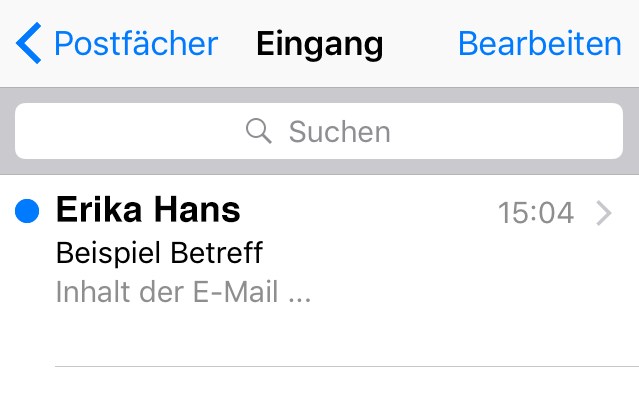
Beispieldarstellung A: Diese Darstellung zeigt wie eine E-Mail beim Empfänger dargestellt wird wenn Erika Hans als Name eingegeben wurde. In der Regel wird hier der Vorname und Nachname verwendet.
Schritt 1 von 8
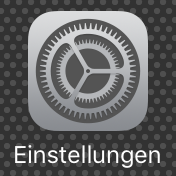
Einstellungen am iPhone oder iPad öffnen.
Bei neueren iOS-Versionen als hier im Bild dargestellt ist der Weg: Einstellungen > Passwörter und Accounts > Account hinzufügen > Weiter mit Schritt 3
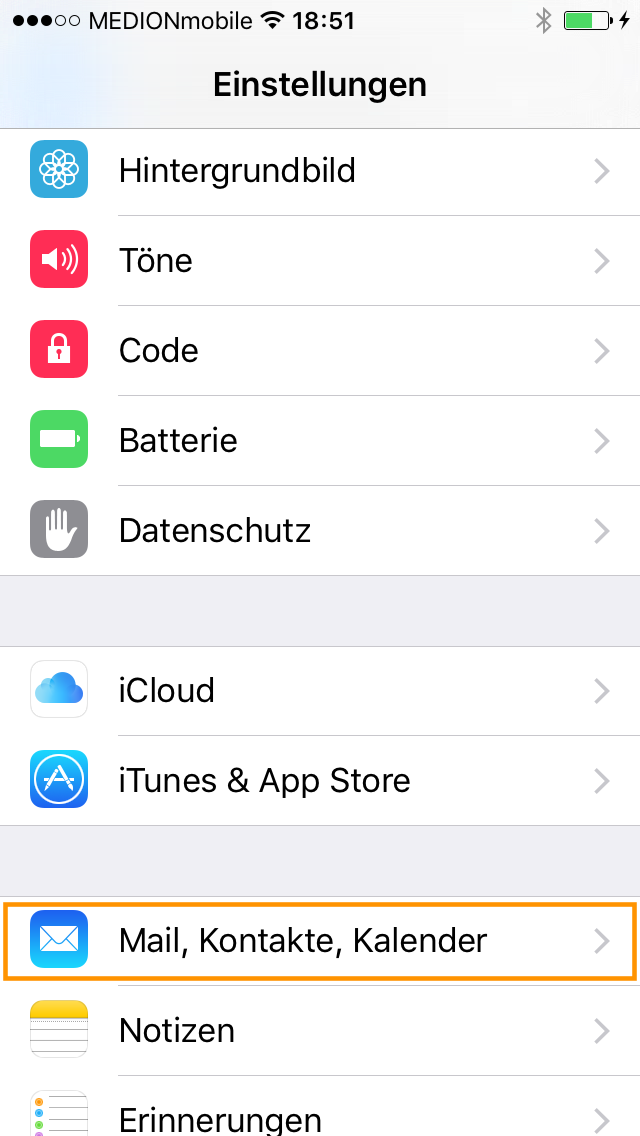
Einstellungen öffnen und Mail, Kalender, Kontakte auswählen.
Schritt 2 von 8
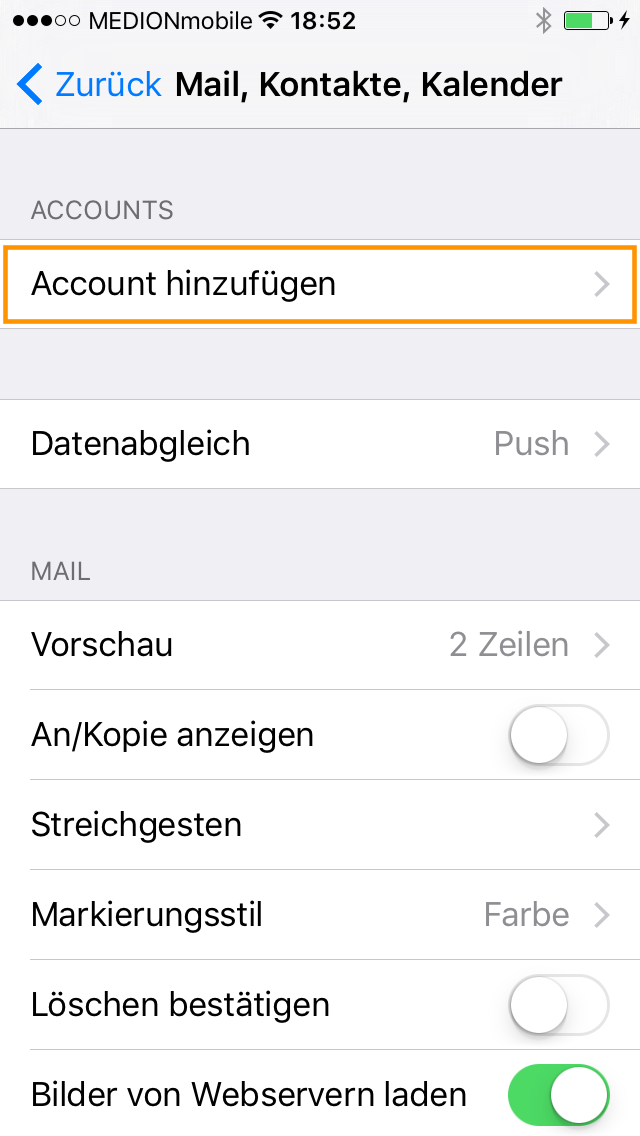
Account hinzufügen auswählen.
Schritt 3 von 8
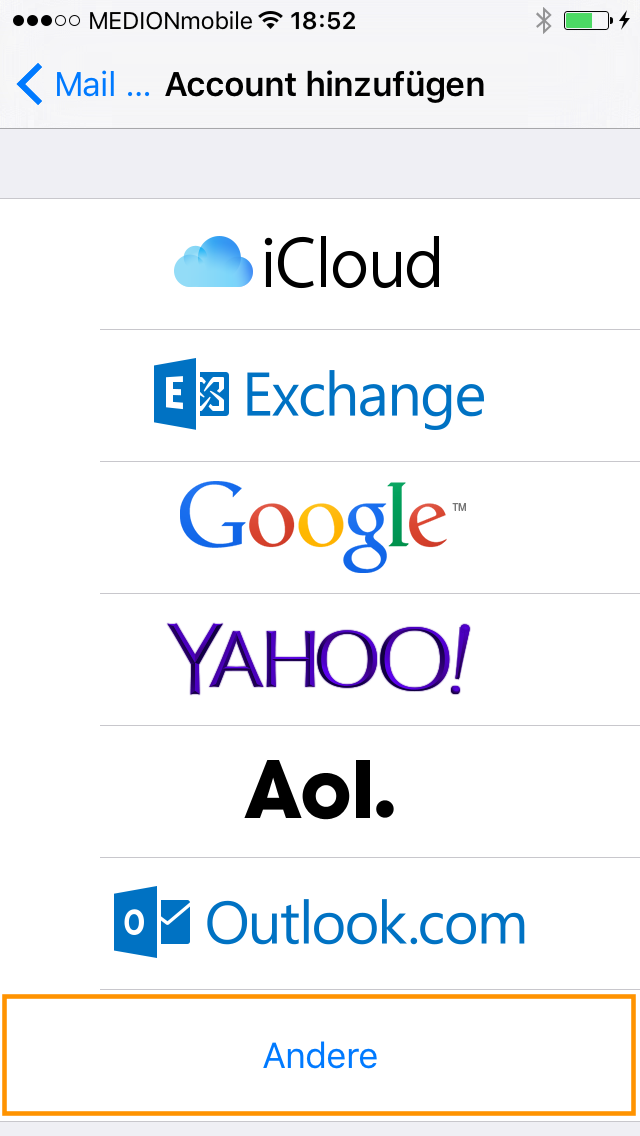
Punkt Andere am unteren Bildschirmrand auswählen.
Schritt 4 von 8
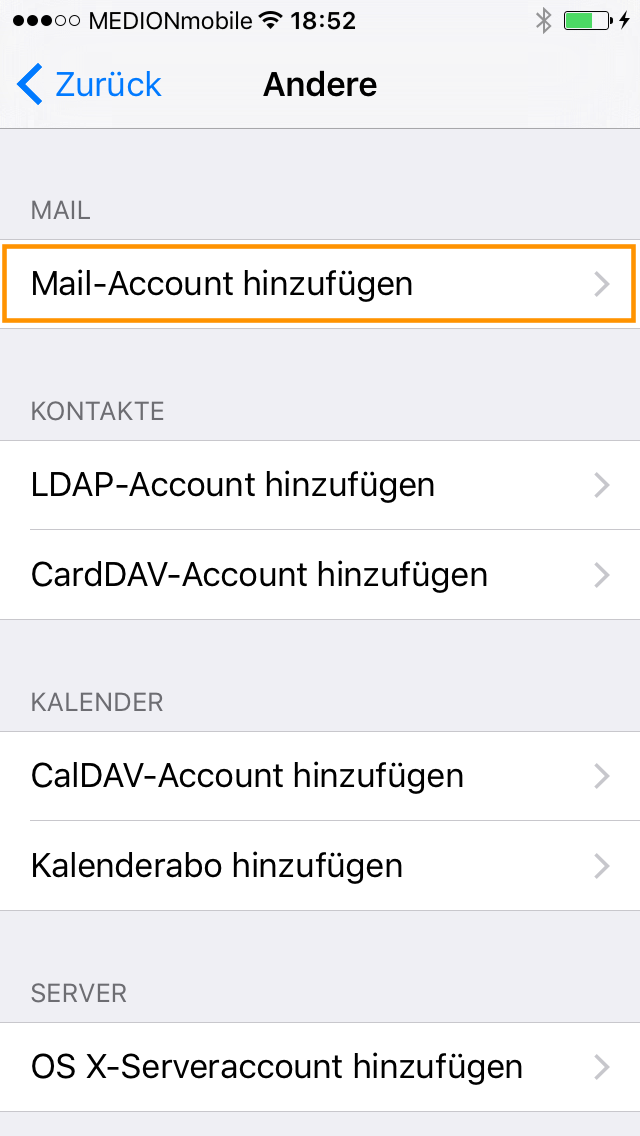
Mail-Account hinzufügen auswählen.
Schritt 5 von 8
Tipp: Das Passwort erst in ein einem Feld z.B. Name eingeben welches man dauerhaft lesen kann, dann markieren bzw. auswählen und kopieren und wieder aus dem Feld löschen. So werden bei oft komplizierten Passwörtern keine Eingabefehler gemacht und es muss in den entsprechenden Feldern nur eingefügt werden und nicht immer wieder erneut getippt werden.
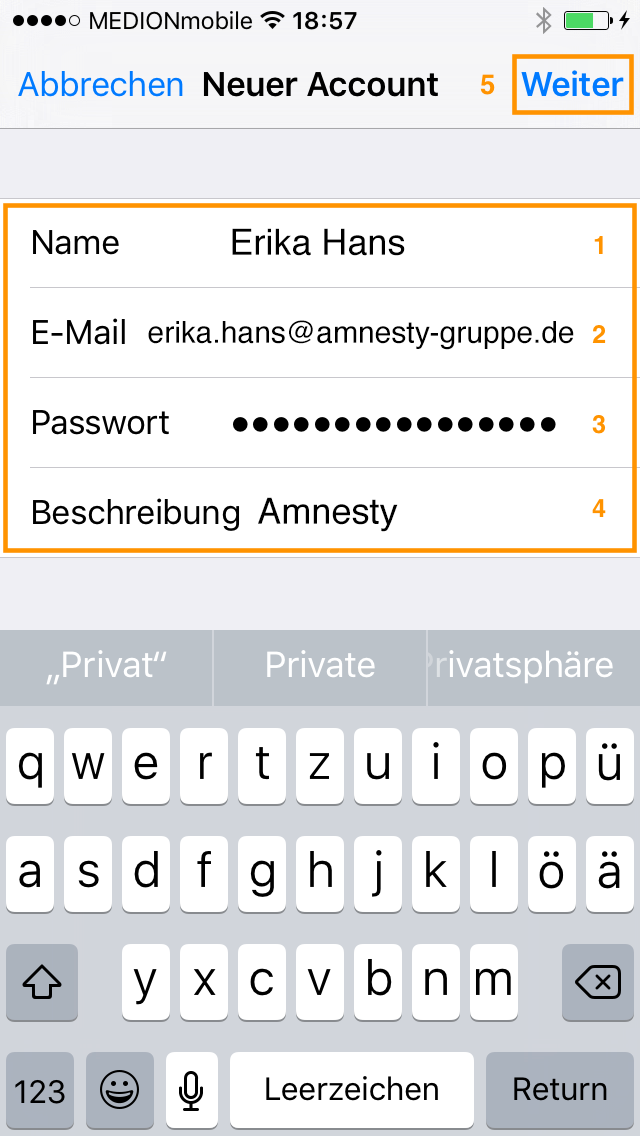
Bei (1) wird i.d.R. der Vorname und Nachname eingeben (siehe Beispieldarstellung A zu beginn dieser Anleitung). Bei (2) muss die E-Mail-Adresse eingegeben werden. Bei (3) muss das Passwort des E-Mail-Kontos eingeben werden. Bei (4) wird ein beliebiger Name für das E-Mail-Konto vergeben z.B. Privat, Geschäftlich o.ä.. Mit der Auswahl von (5) Weiter werden die Eingaben bestätigt.
Schritt 6 von 8
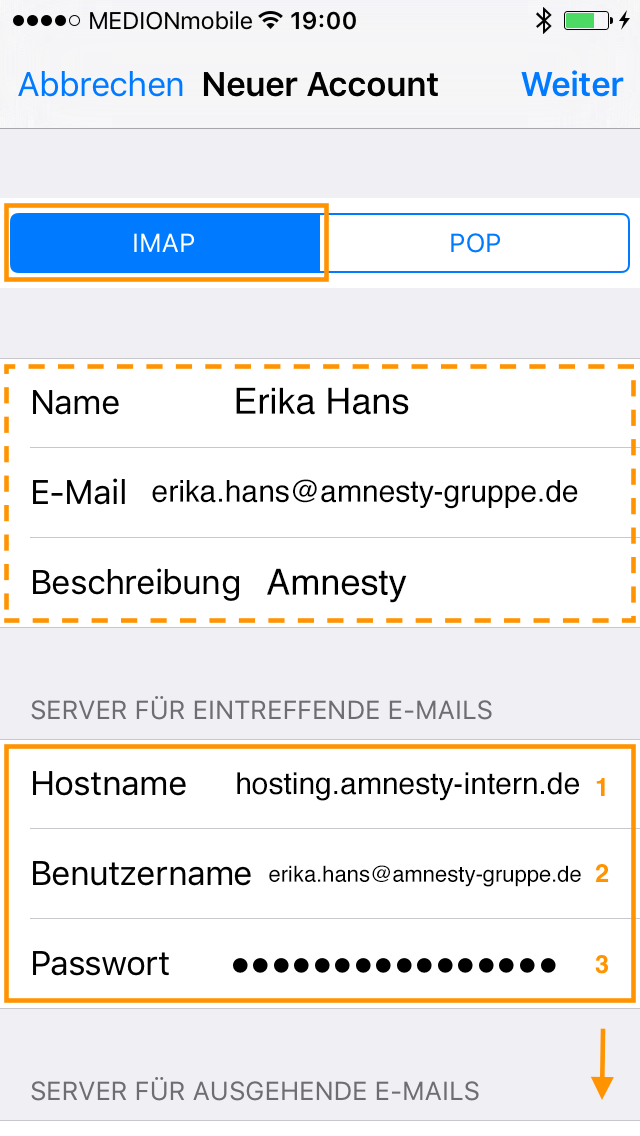
IMAP auswählen. Die Werte im gestrichelten Rahmen wurden in der Regel aus dem vorherigen Schritt übernommen. Bei Hostname (1) wird hosting.amnesty-intern.de als Server für eintreffende E-Mails und die E-Mail-Adresse als Benutzername (2) eingegeben. Bei (3) wird das Passwort des E-Mail-Kontos eingegeben. Anschließend folgen weitere Eingaben im unteren Teil des Bildschirms!
Schritt 7 von 8
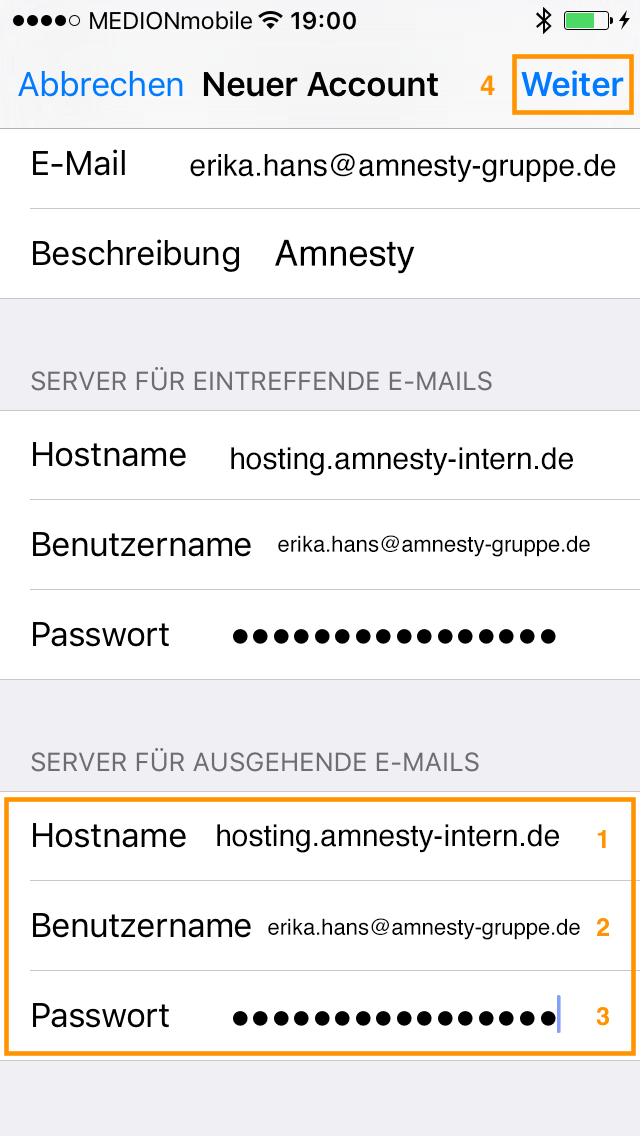
Der Hostname (1) für ausgehende E-Mails ist hosting.amnesty-intern.de der Benutzername (2) die E-Mail-Adresse und das Passwort (3) MUSS ebenfalls eingegeben werden. Die Eingaben werden mit der Auswahl von Weiter (4) bestätigt. Anschließend läuft eine Überprüfung welche evtl. etwas dauert.
Schritt 8 von 8
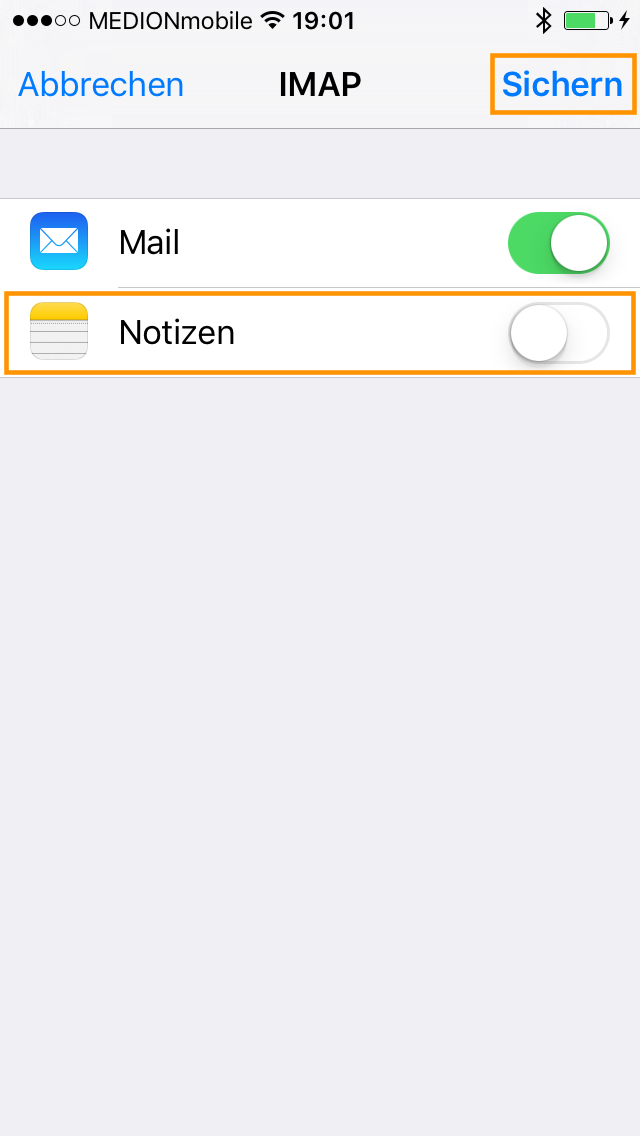
Optional können Notizen aktiviert werden. Diese werden dann im E-Mail-Konto im Ordner Notes gespeichert. Das E-Mail-Konto wird mit der Auswahl von Sichern gespeichert.
Fertig!
